苹果手机是目前市面上最受欢迎的智能手机之一,其拍摄的视频质量也备受称赞,有时候我们拍摄的视频可能包含一些多余的内容,需要进行剪裁才能更好地展示。苹果手机提供了简便易行的视频剪裁功能,让用户轻松地裁剪视频,去掉不必要的部分,保留精华内容。接下来我们就一起来了解一下苹果手机视频剪裁的操作方法。
苹果手机视频裁剪教程
具体方法:
1.我们利用我们苹果手机自带的imovie软件来裁剪视频,首先我们打开我们的视频。
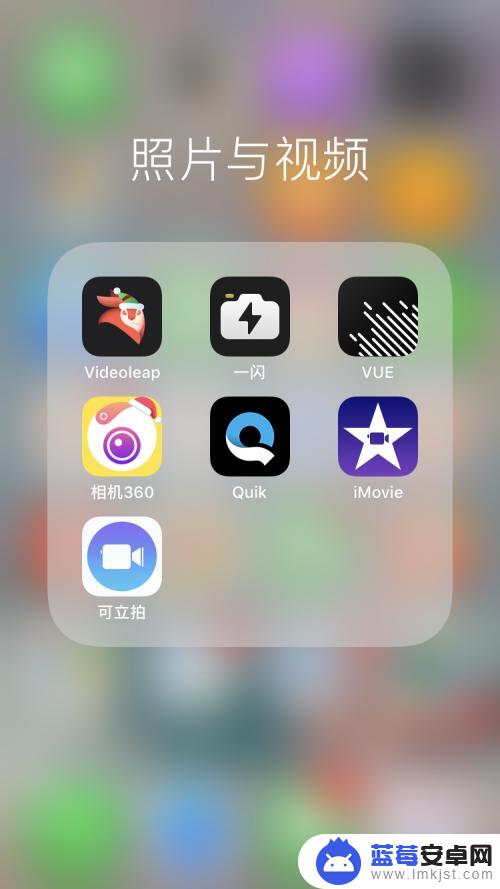
2.选择我们的视频后,我们选择视频。我们可以将我们的视屏往后拉,这样可以将视频排版开,找到我们需要剪去的开始点。
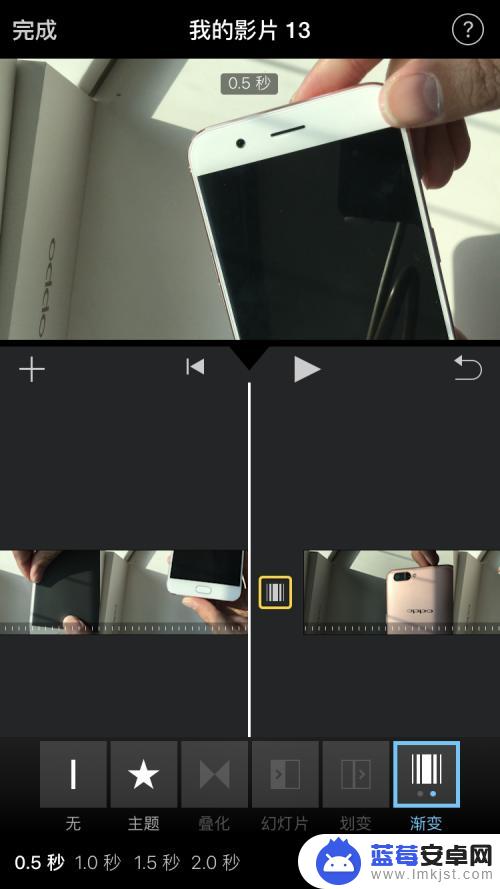
3.我们点击裁剪,就可以发现视频变成了两段。
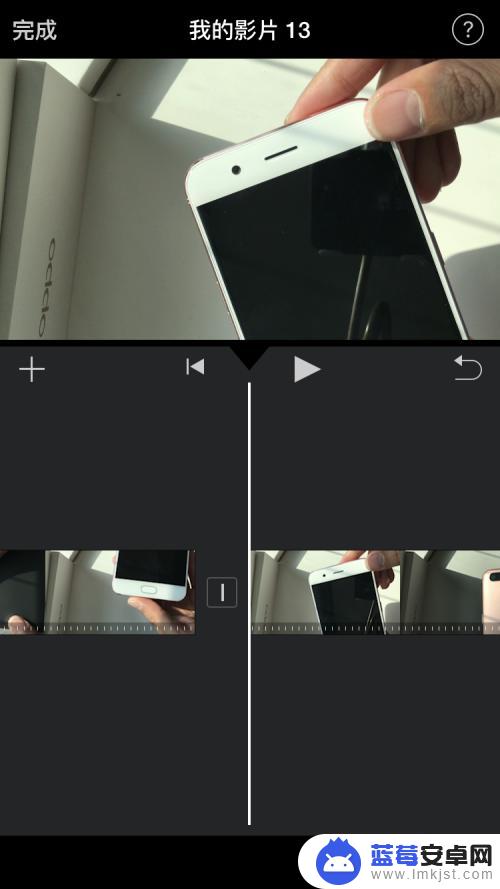
4.之后我们选择后面的部分选择我们剪去部分的结尾处。
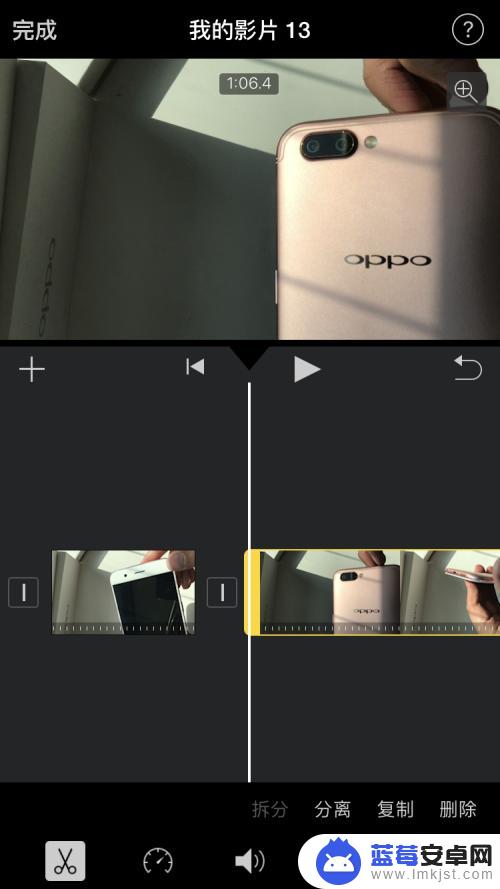
5.我们选择裁剪,这样我们的视频就变成了三段。
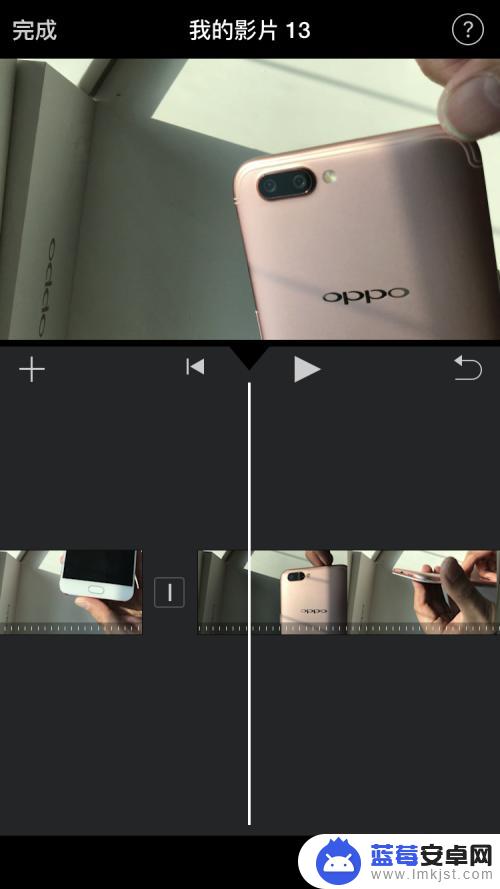
6.我们点击中间的那个一部分选择删除,我们就就可以把我们不需要的给删除了。
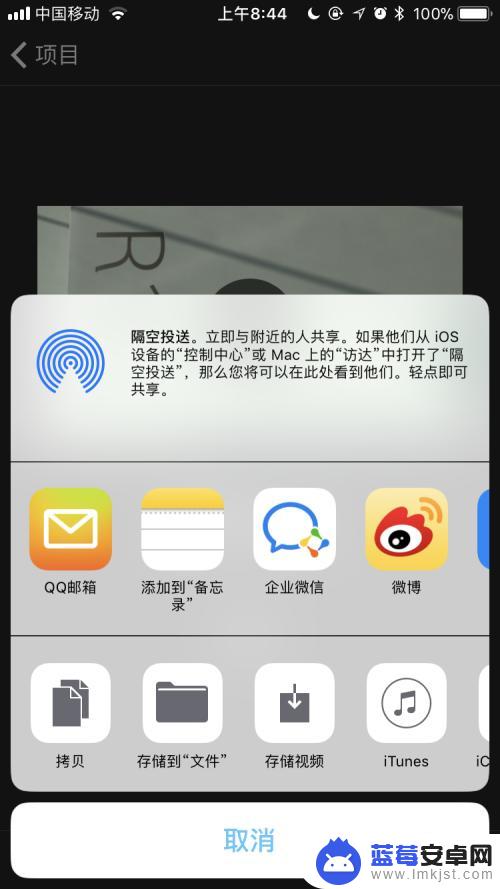
7.之后我们我们点击选择剩余两个视频之间的小框,就是可以选择过渡选项。之后直接完成就可以了,这样我们裁剪掉的视频就成功了。
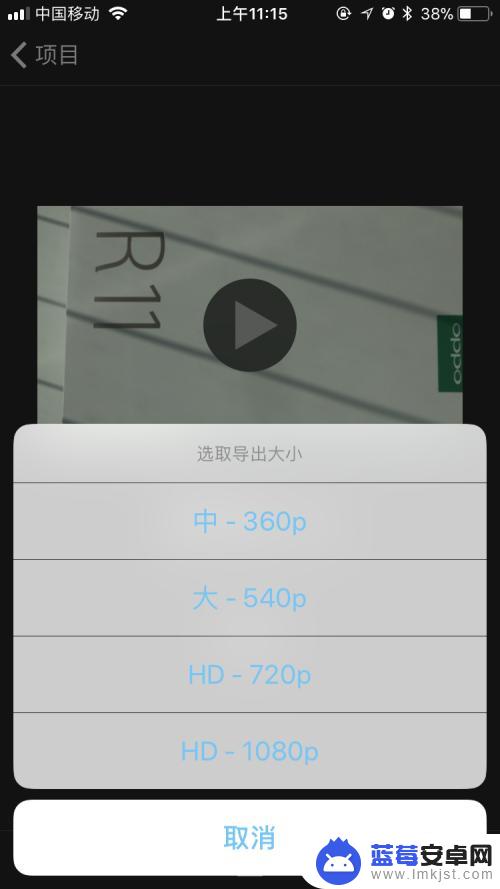
以上就是苹果手机视频怎么剪裁的全部内容,还有不懂得用户就可以根据小编的方法来操作吧,希望能够帮助到大家。












